控制 Tablix 数据区域在分页报表页上的显示 (Report Builder)
适用于: Microsoft Report Builder (SSRS)
Power BI Report Builder
SQL Server Data Tools 中的 Report Designer
了解可以在分页报表中为表、矩阵或列表数据区域设置以更改其在查看报表时的显示方式的属性。
控制数据外观
表、矩阵和列表数据区域都是 Tablix 数据区域的示例。 下列功能有助于控制 Tablix 数据区域的外观:
设置数据格式。 若要在表、矩阵或列表中设置数据格式,请在单元格中设置文本框的属性。 可以同时设置多个单元的属性。 若要设置图表中的数据的格式,请在序列上设置格式设置属性。 有关详细信息,请参阅设置报表项的格式(报表生成器和 SSRS)和设置图表格式(报表生成器和 SSRS)。
编写表达式。 有关详细信息,请参阅报表中的表达式用法(报表生成器和 SSRS)和表达式示例(报表生成器和 SSRS)。
控制排序顺序。 若要控制排序顺序,可在数据区域中定义排序表达式。 若要控制与组关联的行和列的排序顺序,可在组中定义排序表达式,包括详细信息组。 您也可以添加交互式排序按钮,以使用户能够对 Tablix 数据区域及其包含的组进行排序。 有关详细信息,请参阅对数据区域中的数据进行排序(报表生成器和 SSRS)。
在不包含数据时显示一则信息。 如果在运行时报表数据集中没有任何数据,则可以编写并显示您自己的消息来取代数据区域。 有关详细信息,请参阅为数据区域设置“无数据”消息(报表生成器和 SSRS)。
有条件地隐藏数据。 若要根据条件控制是显示还是隐藏数据区域或部分数据区域,可以将 Hidden 属性设置为 True 或表达式。 表达式可以包括对报表参数的引用。 还可以指定切换项,以使用户可以决定是否显示详细信息数据。 有关详细信息,请参阅深化操作(报表生成器和 SSRS)。
合并单元。 您可以将表内多个连续单元合并为一个单元。 这称作列跨越(即单元合并)。 单元只能以水平方式或垂直方式合并。 当您合并单元后,只保留第一个单元中的数据, 而删除其他单元中的数据。 合并后的单元可以拆分为原来的列。 有关详细信息,请参阅合并数据区域中的单元(报表生成器和 SSRS)。
在页面上控制 Tablix 数据区域位置和扩展
下列功能有助于控制 Tablix 数据区域在所呈现的报表中的显示方式:
控制 Tablix 数据区域相对于其他报表项的位置。 可以在报表设计图面上其他报表项的上方、旁边或下方放置 Tablix 数据区域。 在运行时,报表生成器根据需要为在链接数据集中检索到的数据扩展 Tablix 数据区域,并根据需要将对等报表项移到旁边。 若要将 Tablix 定位到其他报表项旁,可使这两个报表项对等并调整它们的相对位置。 有关详细信息,请参阅呈现行为(报表生成器和 SSRS)。
更改扩展方向。 若要控制 Tablix 数据区域是按从左到右 (LTR) 还是从右到左 (RTL) 的方向横向扩展,请使用 Direction 属性,该属性可以通过“属性”窗口访问。 有关详细信息,请参阅呈现数据区域(报表生成器和 SSRS)。
控制 Tablix 数据区域在页面上的呈现方式
下面的列表介绍了可有助于控制 Tablix 数据区域在报表中的显示方式的方法:
控制分页。 若要控制每个报表页中显示的数据量,可以对数据区域设置分页符。 还可以对组设置分页符。 分页符可以减少每页上需要处理的数据量,因而可影响按需呈现性能。 有关详细信息,请参阅 Reporting Services 中的分页(报表生成器和 SSRS)和添加分页符(报表生成器和 SSRS)。
在行标题的任意一侧显示数据。 您并非只能在 Tablix 数据区域的一侧显示行标题。 可以在各个列之间移动行标题,使数据列显示在行标题的前面。 若要执行此操作,请修改矩阵的 GroupsBeforeRowHeaders 属性。 可以通过“属性”窗口访问此属性。 该属性的值为一个整数;例如,值为 2 将在显示包含行标题的列之前显示数据区域列数据的两个组实例。
控制 Tablix 行和列组的呈现方式
控制 Tablix 数据区域组的呈现方式取决于组结构。 Tablix 数据区域可包含四个区域,如下图所示:
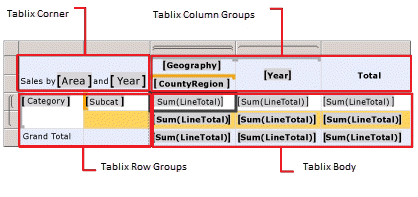
行组区和列组区包含组标题。 当某一 tablix 数据区域具有组标题时,您可以通过在 “Tablix 属性” 对话框的 “常规” 页上设置属性,控制行和列的重复方式。
如果 Tablix 数据区域仅包含 Tablix 正文区,则没有组标题。 只有静态或动态 Tablix 成员。 静态成员相对于 Tablix 行组或列组显示一次。 一个动态成员针对每个唯一组值重复一次。 例如,在显示销售订单的 Tablix 数据区域中,销售订单中的列名可以显示在静态行成员上。 销售订单的每行都显示在动态行成员上。
通过在“属性”窗格中设置属性,可以帮助控制 Tablix 成员呈现的方式。 有关详细信息,请参阅“分组”窗格(报表生成器)中的“高级模式”。
下面的列表介绍了可有助于控制 Tablix 数据区域在报表中的显示方式的方法:
重复多个页上的行和列标题。可以在 Tablix 数据区域跨越的每个页上显示行标题和列标题。 有关详细信息,请参阅在多个页中显示行标题和列标题(报表生成器和 SSRS)。
滚动时显示行标题和列标题。 您可以控制在使用浏览器滚动报表时是否显示行标题和列标题。 有关详细信息,请参阅在滚动报表时保持标题可见(报表生成器和 SSRS)。
如需深入了解将报表导出为其他格式对 Tablix 数据区域在报表页中的呈现方式产生的影响,请参阅呈现行为(报表生成器和 SSRS)。